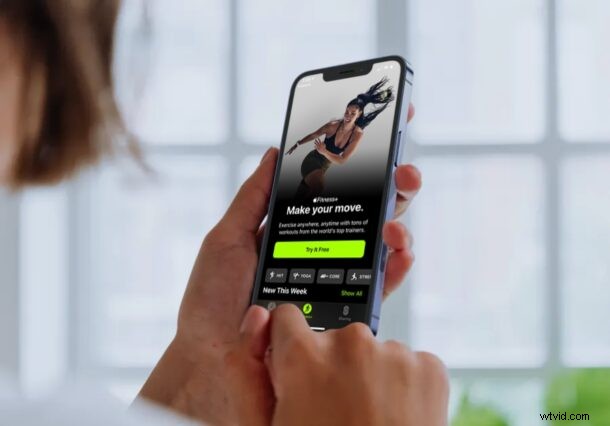
Chcete cvičit s digitálním osobním trenérem a Apple Watch? Apple již svým uživatelům nabízí spoustu předplatitelských služeb, jako je Apple Music, Apple TV+, Apple News+, iCloud a Apple Arcade. Chcete-li přidat další do seznamu, společnost právě vydala svou novou službu Fitness+, která je postavena na Apple Watch.
Fitness+ si klade za cíl změnit způsob, jakým se staráte o svou kondici a řídíte svou cvičební rutinu. Tato služba vám poskytuje přístup ke knihovně cvičebních videí, která jsou vám přizpůsobena na základě metrik z vašich Apple Watch. Pokud si ještě nejste příliš jisti placením za službu, Apple aktuálně nabízí měsíční bezplatnou zkušební verzi, která vám pomůže učinit informované rozhodnutí. Pokud jste si zakoupili nové Apple Watch 15. září nebo později, získáte místo toho přístup k tříměsíční zkušební verzi.
Máte zájem vyzkoušet Fitness+, až budete příště cvičit v posilovně? Jsme tu, abychom vám pomohli.
Jak se zaregistrovat do Apple Fitness+
Abyste mohli začít s Fitness+, budete potřebovat Apple Watch Series 3 nebo novější. Také je třeba aktualizovat váš iPhone nebo iPad na iOS 14.3/iPadOS 14.3 nebo novější. Až budete hotovi, postupujte podle níže uvedených kroků.
- Vyhledejte a spusťte aplikaci Fitness na svém zařízení. Před aktualizací se nazývala aplikace Aktivita.

- Jakmile aplikaci otevřete, najdete ve spodní nabídce novou sekci Fitness+, jak je uvedeno níže. Klepnutím na něj pokračujte.
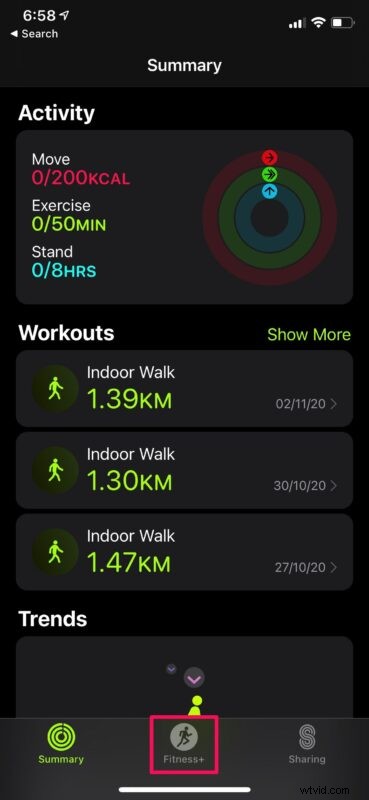
- Dále budete informováni o tom, jak Apple využije vaši aktivitu při procházení na kartě Fitness+ ke zlepšení služby. Klepněte na „Pokračovat“.
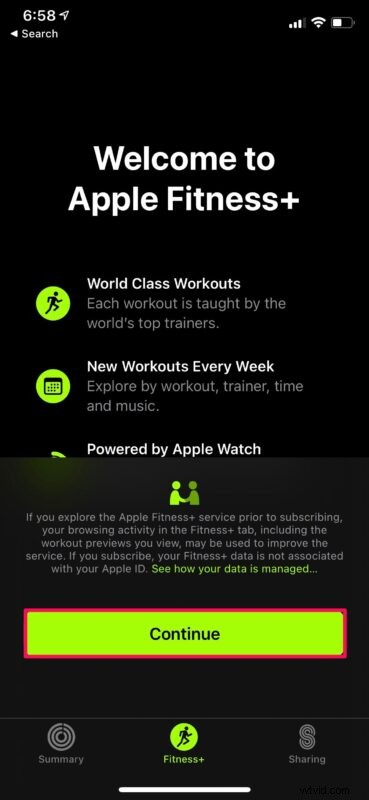
- Zde uvidíte možnost Vyzkoušet zdarma. Začněte klepnutím na něj.
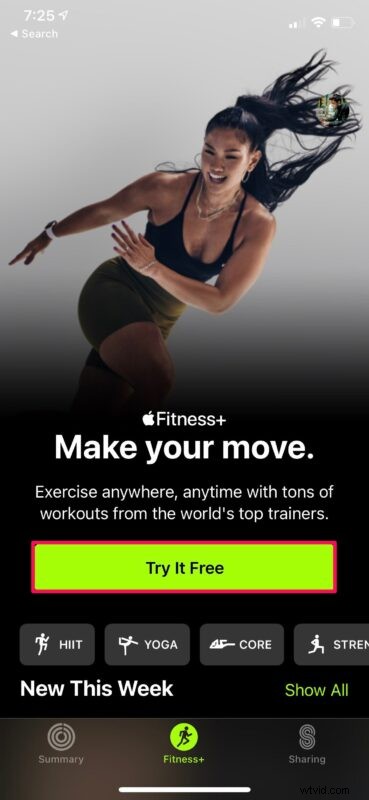
- Nyní si po skončení zkušebního období budete moci vybrat předplatitelský plán Fitness+. Vyberte plán podle svého výběru a pokračujte klepnutím na „Vyzkoušet zdarma“.
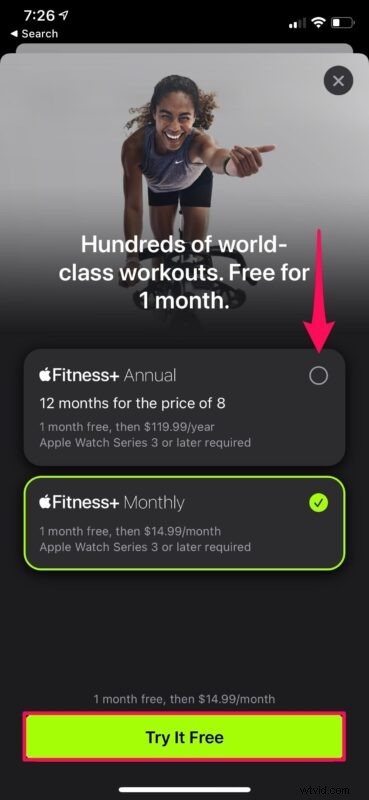
- Nyní budete vyzváni k autorizaci předplatného pomocí Face ID nebo Touch ID v závislosti na vašem zařízení.
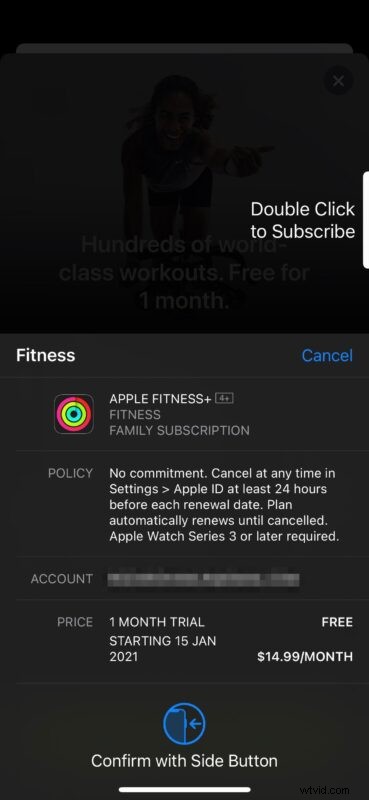
Tady máš. Úspěšně jste se přihlásili k odběru nové služby Fitness+ společnosti Apple.
I když potřebujete své Apple Watch pro počáteční nastavení Fitness+, budete moci cvičit a přistupovat k videím na svém iPhonu nebo iPadu, i když není připojen k hodinkám. Pokud však budete Fitness+ používat na Apple TV, vaše Apple Watch musí být připojeny ke stejné síti Wi-Fi jako Apple TV.
Pokud v aplikaci Fitness nemůžete najít novou sekci Fitness+, je pravděpodobné, že žijete v oblasti, kde tato služba není dostupná. V době psaní tohoto článku je Apple Fitness+ aktuálně k dispozici pouze ve Spojených státech, Spojeném království, Kanadě, Austrálii, Novém Zélandu a Irsku.
Pokud jde o ceny, měsíční plán má cenu 9,99 USD, zatímco roční plán je ve Spojených státech stanoven na 79,99 USD. Pokud si myslíte, že je služba drahá, budete rádi, když budete vědět, že jedno předplatné Fitness+ lze sdílet až se šesti lidmi pomocí Rodinného sdílení. Fitness+ je také součástí předplatného Apple One Premier, který stojí 29,95 $ měsíčně a zahrnuje všechny služby nabízené společností Apple.
Pokud po skončení zkušebního období nechcete využívat výhod Fitness+, nezapomeňte předplatné Fitness+ zrušit ručně z nabídky odběrů, aby vám po vypršení zkušebního období nebyly účtovány poplatky.
Doufáme, že jste se mohli zaregistrovat do Fitness+ a získat přístup k bezplatné zkušební verzi bez problémů. Jaké jsou vaše první dojmy z nejnovější předplacené služby Apple? Je k dispozici ve vaší zemi? Dejte nám vědět své myšlenky a podělte se o své zkušenosti v sekci komentářů níže.
